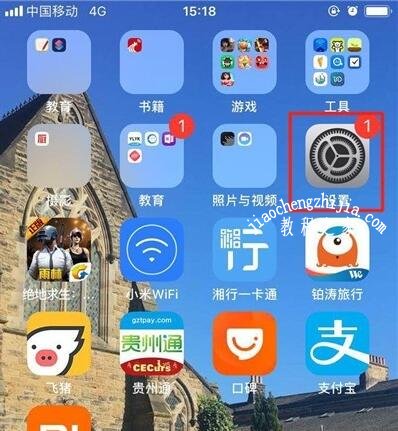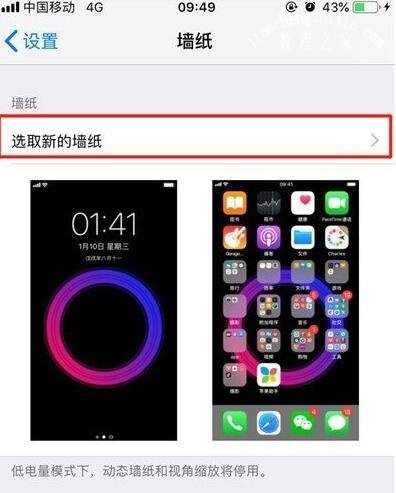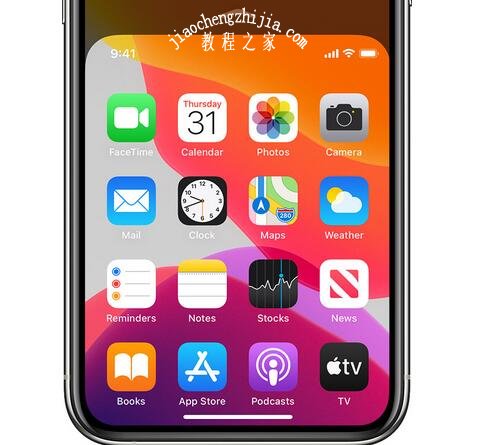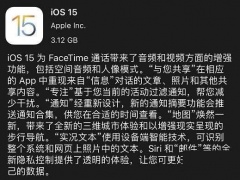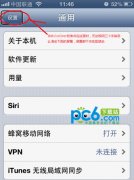iPhone11手机怎么设置壁纸 苹果11手势使用方法分享
iPhone11手机怎么设置壁纸?iPhone11手机手势怎么用?iPhone手机如何设置壁纸?iPhone手机壁纸怎么设置?对于iphone11手机上的一些操作并不像安卓手机那么便捷,对于壁纸的设置也是很多用户不是清楚,下面就和小编一起来看看吧。
iPhone11手机怎么设置壁纸
1、第一把喜欢的图片保存进相册里面,然后打开手机的【设置】。如下图所示:
2、进入设置之后,滑动菜单选项,找到并点击【墙纸】选项。
3、点击【选取新的墙纸】。
4、点击【相机胶卷】。
5、选取想要设置的图片,然后点击【设定】。
6、这里有三个选项,选择【设定锁定屏幕】就是设置成锁屏壁纸,【设定主屏幕】就是桌面壁纸,【同时设定】就是同时设置为锁屏壁纸和桌面壁纸,大家根据自己的喜好来即可。
iPhone11手势怎么用
快速切换后台
当您开启了多个应用,想要快速回到上一个应用时,只需要滑动屏幕下方的小白条即可实现。
单手操作
iPhone 11 屏幕还是比较大的,对于手小的用户,单手操作可能有些困难。不过 iPhone 支持单手操作模式:从屏幕底部边缘向下轻扫。或者,从屏幕底部边缘快速上下轻扫。这样就可以将屏幕拉一半下来,轻松地访问顶部的项目和内容。
如果您想要管理这项功能,可以前往 iPhone “设置”-“辅助功能”-“触控”中点击“便捷访问”。
复制粘贴
在 iOS 13 以及更新系统当中,苹果加入了全新手势操作,可轻松完成剪切、拷贝和粘贴:
选中需要操作的文本,三指捏合可以快速复制,连续三指捏合两次即可剪切,三指放下即可粘贴。
此外,三指向左轻扫还可以轻松撤销,三指向右轻扫即可重做。
快速关闭手电筒
打开手电筒后,想要关闭的时候只需要在锁屏界面向右滑动一点界面,就可以做到快速关闭。
快速搜索
要快速查找设备和网页上的任何信息,请从屏幕中间向下轻扫,即可调出搜索栏进行搜索。
以上就是小编给大家分享的关于“iPhone11手机怎么设置壁纸 苹果11手势使用方法分享”的全部内容了,希望对大家有所帮助,喜欢的用户请持续关注`教程`之家,会有更多更好的iphone教程等着大家。